如何将ppt转换成pdf?分享3种适合不同需求的方法
如何将ppt转换成pdf?在日常工作与学习中,PPT因其直观动态的展示效果而广受欢迎,但在某些场合下,我们可能需要将其转换为PDF格式以确保内容的稳定呈现与便捷分享。无论是出于保护原创设计、便于在线浏览还是确保跨平台兼容性等需求,将PPT转换成PDF都显得尤为重要。接下来,我将分享三种实用的PPT转PDF方法,它们各自适用于不同的场景和需求,希望能够帮助到你。

方法一:使用Microsoft PowerPoint内置功能
使用PowerPoint内置的【另存为】功能将PPT转换为PDF,不仅操作简单快捷,而且能够确保文件格式的稳定性,使得演示文稿在任何设备上都能保持原有的排版和设计效果。
使用方法:
1.启动Microsoft PowerPoint,打开想要转换的PPT文件。
2.点击菜单栏中的【文件】选项,然后选择【另存为】。在【另存为类型】下拉菜单中,选择“PDF (*.pdf)”格式。
3.在弹出的对话框中,你可以选择是否包含标记、文档属性、注释等。随后选择保存位置,点击【保存】按钮,PPT文件将被转换为PDF格式。
方法二:使用在线转换工具
在线转换工具是一种无需下载安装、直接在网页上实现文件格式转换的服务。使用迅捷PDF转换器在线网站进行PPT转PDF,优势显著:其转换速度快,能高效完成转换任务同时,操作简便,用户只需上传PPT文件并选择转换格式,即可轻松获得PDF文件。
使用方法:
1.在网站的【文档转换】一栏中找到【PPT转PDF】功能,点击进入。
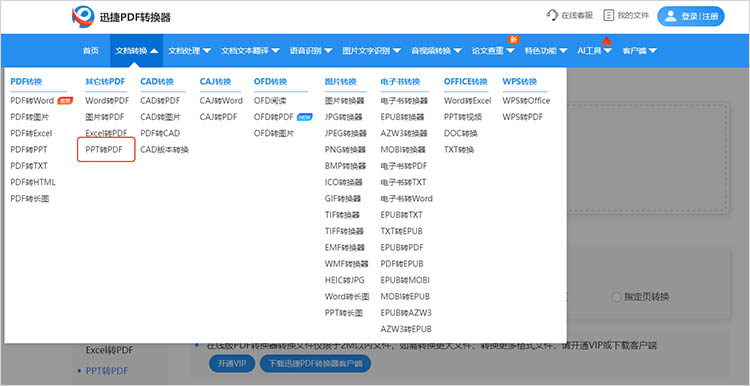
2.通过页面中央的【点击选择文件】按钮上传想要转换的PPT文件,网站支持批量转换,可同时上传多个文件进行转换操作。
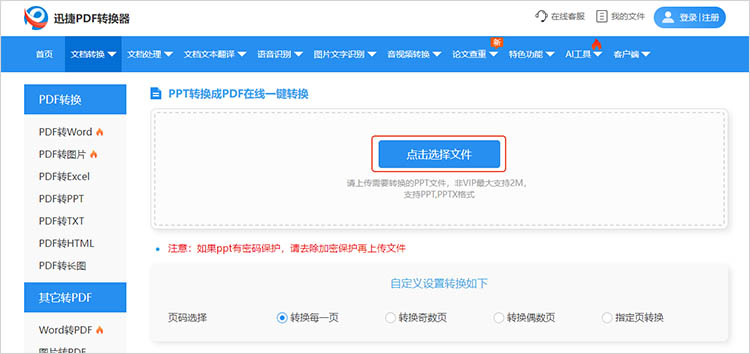
3.选择合适的转换方式,点击【开始转换】按钮,网站将按照设置开始转换,耐心等待即可。
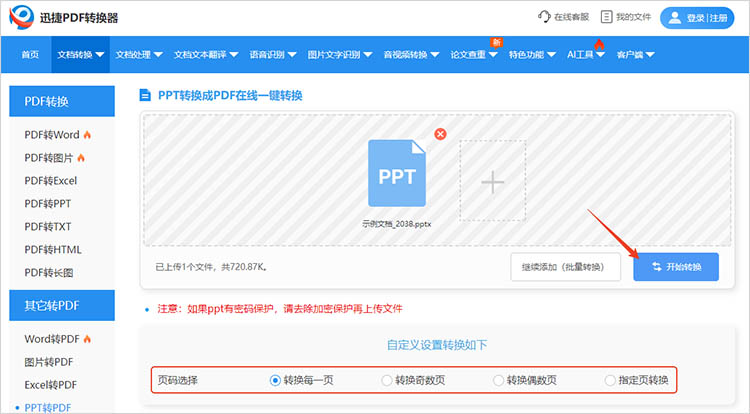
方法三:使用专业PDF转换软件
专业的PDF转换软件具备高度的专业性和转换效率,能确保PPT文件在转换过程中保持原有的格式和布局。迅捷PDF转换器是一款功能强大的文件格式转换工具,不仅支持PDF与其他格式之间的转换,还包含PPT转PDF的功能。
使用方法:
1.在软件中找到【PPT转PDF】功能,将想要转换的文件上传。
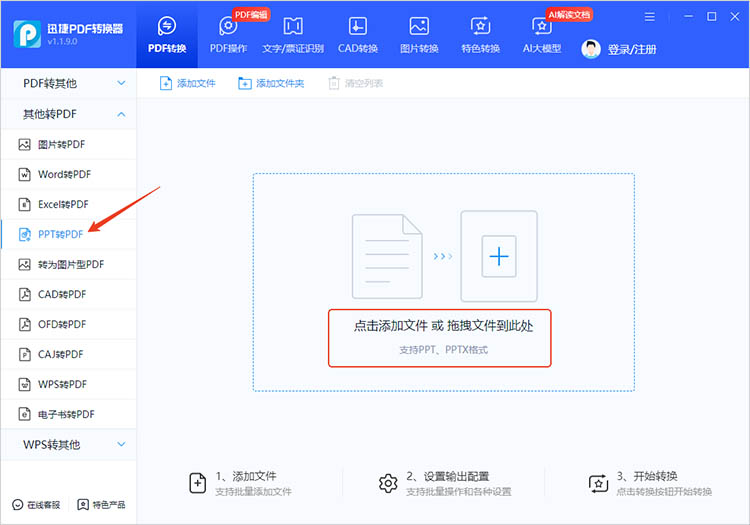
2.文件上传完成后,根据需要选择压缩参数、保存位置。
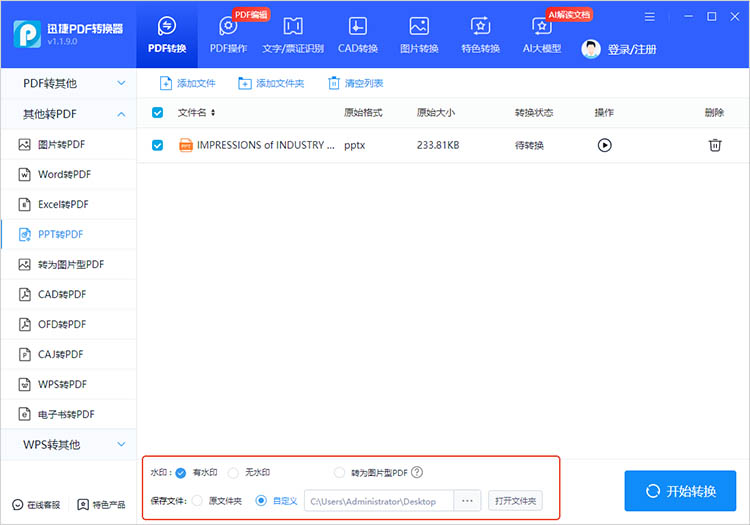
3.点击右下角的【开始转换】按钮,等待软件完成PPT转PDF的操作。
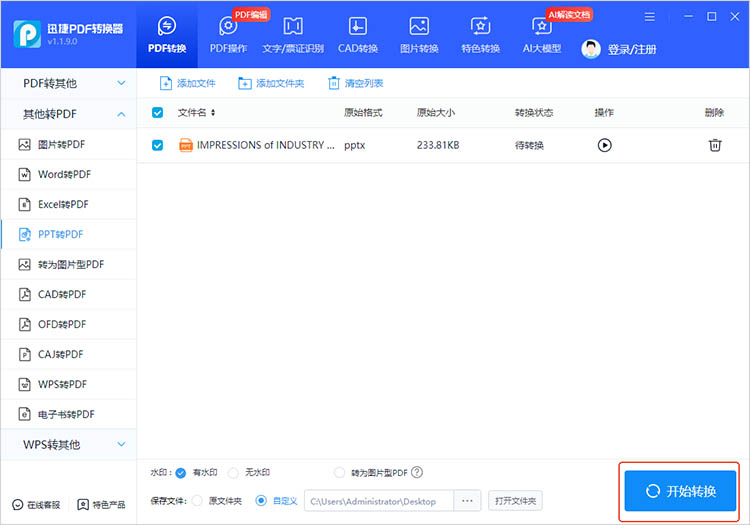
有关“如何将ppt转换成pdf”的内容到这里就结束了。在日常工作与学习中,掌握这些转换技巧,不仅能提升工作效率,还能确保演示文稿的稳定呈现与便捷分享。希望本文的介绍能帮助大家更好地应对PPT转PDF的需求,让信息传递更加高效、便捷。
相关文章
pdf怎么转换jpg格式图片怎么弄?四个方法轻松转换
pdf怎么转换jpg格式图片怎么弄?在日常工作和学习中,PDF格式以其稳定的排版和跨平台兼容性而广泛应用。然而,有时我们需要将PDF文档中的内容或页面提取出来,转换成图片格式,尤其是JPG格式。将PDF转换为JPG并非一件复杂的事情,有许多工具和方法都可以实现PDF转图片的目标,让我们一起来看看吧!
pdf图纸怎么转换成cad?4种方法解析
pdf图纸怎么转换成cad?在工程设计、建筑规划以及机械制造等领域,图纸是沟通和协作的重要工具。然而,随着数字化办公的普及,PDF格式的图纸因其便捷性和兼容性被广泛应用,但有时我们需要将PDF图纸转换为CAD格式以便进行进一步的编辑和修改。本文将介绍四种常用的方法,帮助小伙伴们深入了解PDF转CAD的多样选择。
Word转excel怎么转换排版不乱?看这四个工具转换
办公时把Word里的表格转成Excel,最让人头疼的就是排版错乱——表头错位、单元格合并异常、文字换行混乱,重新调整又费时间。今天就分享四个能保证“排版不乱”的Word转Excel工具,不管是日常办公还是临时处理文件,都能轻松搞定。
电脑怎么把pdf改成jpg格式?试试这4种方法
电脑怎么把pdf改成jpg格式?在现代社会,PDF文件因其安全性和便捷性被广泛使用。在某些特定场景下,例如需要在网页中嵌入图片、在不支持PDF的平台上分享、或者仅仅需要将PDF中的某一页作为图片素材时,将PDF文件转换为JPG格式的需求便应运而生。本文将介绍四种常用的方法,轻松完成PDF转图片,以帮助大家更加深入地掌握这一技能。
ppt如何转化为pdf文档?分享文件转换的4种方法
ppt如何转化为pdf文档?在办公和学习中,PPT演示文稿的应用非常广泛。然而,有时候我们需要将PPT文件转换为PDF格式,以便更好地分享、打印或存档。PDF格式具有跨平台性好、格式固定、安全性高等特点,特别适合需要保持文件一致性和防止篡改的场景。本文将详细介绍四种将PPT转化为PDF文档的方法,帮助大家快速掌握PPT转PDF这一过程,以便在需要分享或保存文件时使用。

 ”
” ”在浏览器中打开。
”在浏览器中打开。

